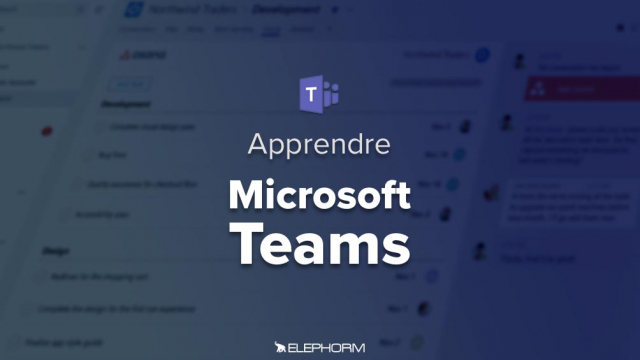Envoyer un Mail Externe vers Microsoft Teams
Apprenez comment envoyer un mail depuis une boîte aux lettres externe et le réceptionner sur Microsoft Teams.
Présentation de Microsoft Teams
Créer une équipe





Utiliser les canaux
Les fichiers





Les Wiki
Les connecteurs
Filtres et recherches





Réunions audio et video
Configurer Teams
Conclusion
Détails de la leçon
Description de la leçon
Cette leçon explique en détail comment un utilisateur extérieur à une organisation peut envoyer un email à un canal Microsoft Teams. Nous couvrons les étapes depuis la récupération de l'adresse email du canal jusqu'à l'envoi du message via une boîte aux lettres externe comme GMX. Une fois le mail envoyé, nous montrons comment il apparaît dans le fil de discussion du canal Teams et comment les pièces jointes peuvent être gérées.
Les principales étapes abordées comprennent :
- Obtenir l'adresse email du canal Microsoft Teams.
- Se connecter à une boîte aux lettres externe.
- Envoyer l'email avec l'adresse du canal dans le champ 'A'.
- Ajouter un objet et un texte à l'email.
- Joindre un fichier provenant du disque dur.
- Valider l'envoi et vérifier la réception dans Teams.
En suivant ces instructions, même un utilisateur non membre de l'organisation peut communiquer efficacement via Teams.
Objectifs de cette leçon
Les objectifs de cette vidéo sont :
- Comprendre comment envoyer un mail d'une boîte externe à un canal Teams.
- Apprendre à gérer les pièces jointes dans les mails reçus sur Teams.
- Faciliter la communication entre des utilisateurs extérieurs et une équipe interne.
Prérequis pour cette leçon
Les prérequis pour suivre cette vidéo comprennent :
- Notions de base sur l'utilisation d'Office 365 et de Microsoft Teams.
- Posséder une boîte aux lettres électronique, idéalement sur une plateforme externe comme GMX.
- Accès à un canal Microsoft Teams.
Métiers concernés
Les usages professionnels pour ce sujet sont variés :
- Les gestionnaires de projet peuvent coordonner avec des partenaires externes.
- Les services clients peuvent recevoir des requêtes et des documents externes directement dans Teams.
- Les collaborateurs distants peuvent échanger des informations cruciales de manière fluide.
Alternatives et ressources
En alternative à GMX, vous pouvez utiliser d'autres services de messagerie électronique comme Gmail, Yahoo Mail ou Outlook.com pour envoyer des emails à un canal Microsoft Teams.
Questions & Réponses